低配置的笔记本能装win7系统吗?笔记本配置低重装系统教程【图文】
发布时间:2024-10-21 12:00:21
低配置的笔记本能装win7系统吗?
当然可以!低配置的笔记本是完全能够安装win7系统的。虽然win7系统对硬件有一定的要求,但相比于win10等较新的操作系统,win7的硬件需求相对较低,更适合一些老旧或低配的笔记本。通过安装win7,你可以让性能一般的笔记本获得相对流畅的使用体验,无论是办公、浏览网页,还是进行基本的多媒体操作,win7都能胜任。下面我们就一起看看笔记本配置低重装系统教程吧!

系统版本:win7企业版
U盘:8GB或以上的空白U盘
装机制作工具:电脑店u盘启动盘制作工具(点击红色字体即可下载)
二、U盘重装系统准备工作
1、提前查询启动热键:进入BIOS设置u盘启动的时候,首先需要知道BIOS启动热键。
2、系统的数据备份与还原:在重装系统之前,我们必须进行重要文件、程序的备份操作,避免在系统重装后导致重要文件丢失的风险,这样也可以进行备份还原的操作哦。
3、下载win7的系统镜像:
a.进入MSDN网站主页面
b.在左侧选择自己需要的镜像类型,在右侧选择自己需要的版本
c.复制下载链接,打开迅雷即可自动下载
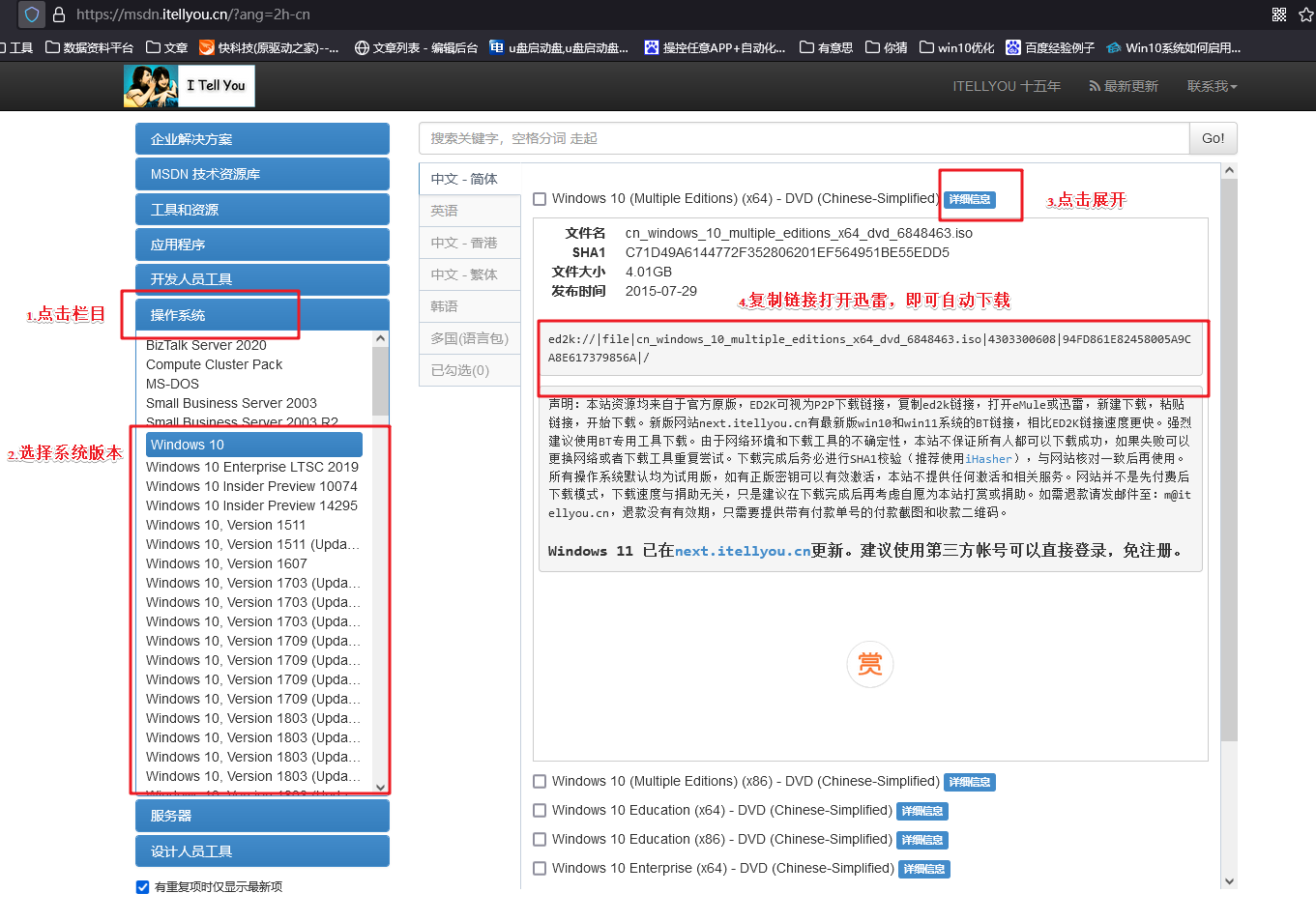
三、U盘重装系统教程
1、制作u盘启动盘
a. 百度搜索【电脑店】进入官网,将栏目切换到【下载中心】,点击【立即下载】,即可下载 u盘启动盘制作工具。
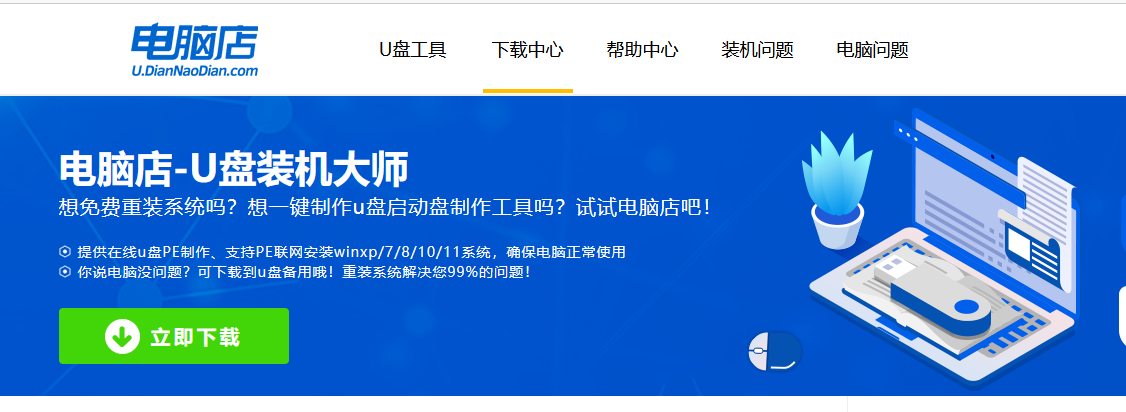
b. 下载完成,解压并打开即可开始制作。
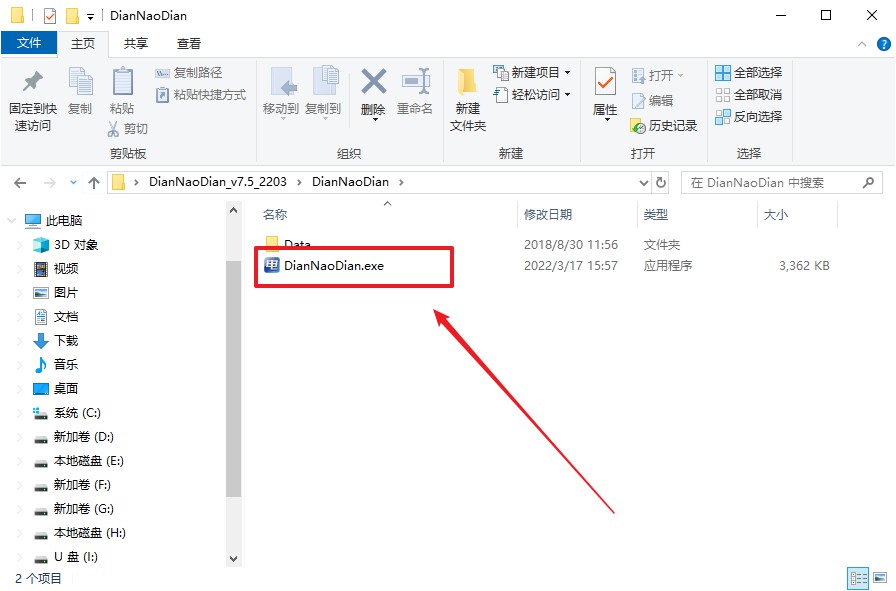
c. 工具会自动识别u盘,默认【启动模式】和【分区格式】,点击【全新制作】。
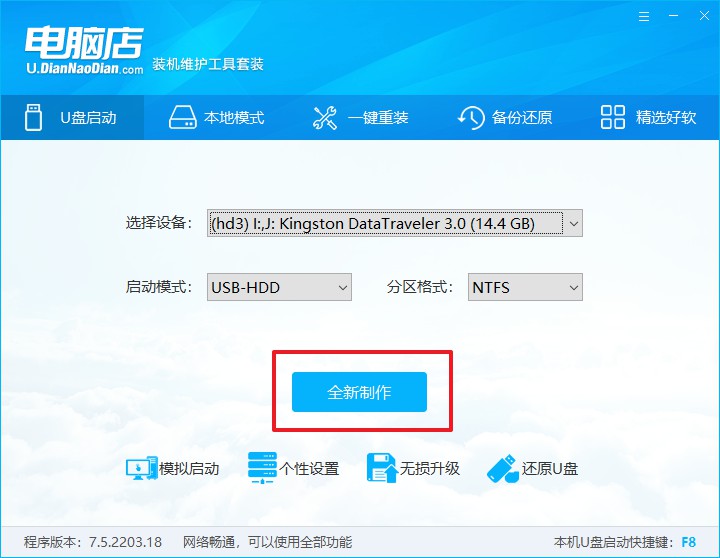
d. 弹出格式化提示,点击【确定】开始制作,等待完成即可。
2、设置u盘启动
a. 在电脑店首页即可查询u盘启动快捷键,主要用于设置进入BIOS的启动项设置界面。
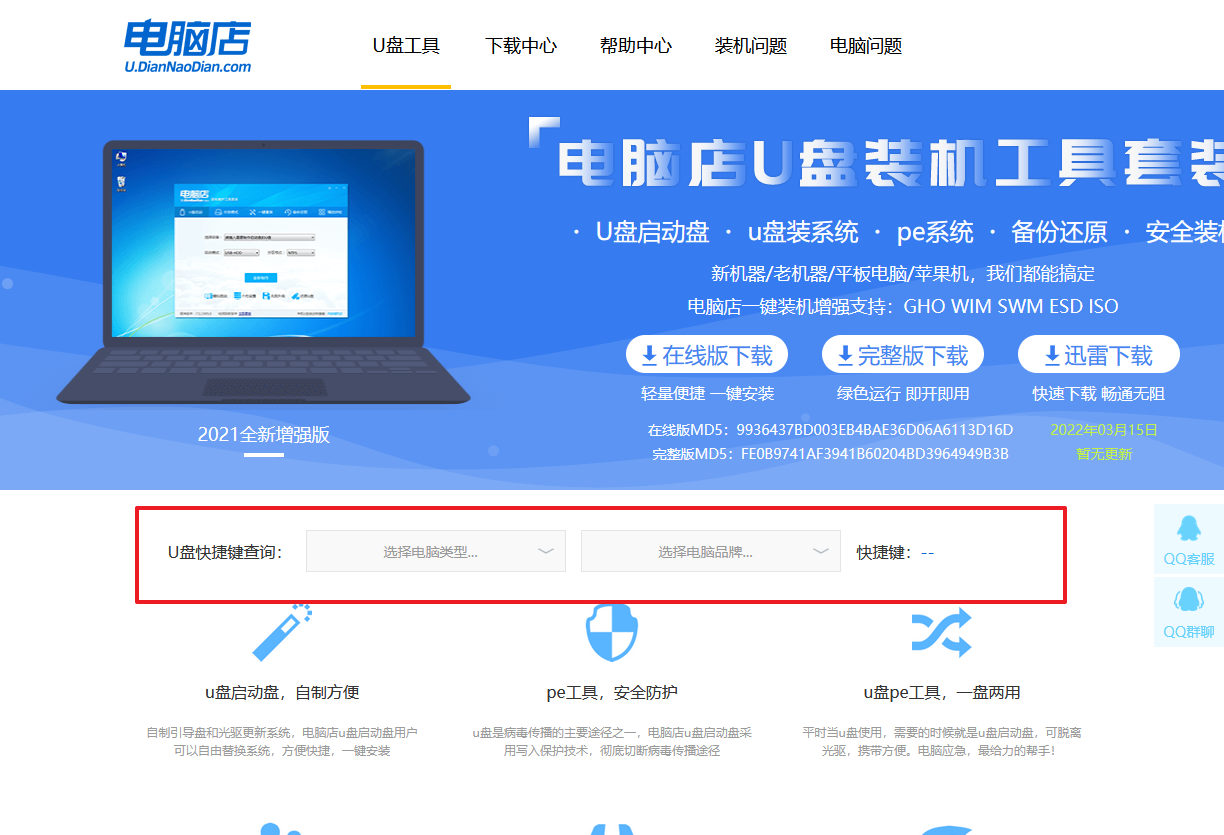
b. u盘启动盘连接电脑,重启出现开机画面,按u盘启动快捷键进入BIOS设置界面。
c.在启动项设置界面,大家找到u盘启动盘,选中后回车确认就可以了。
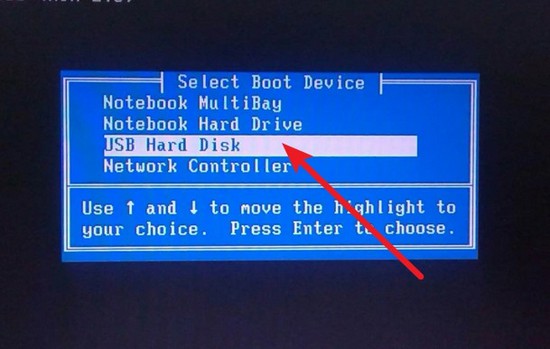
d. 再次重启后,电脑会进入电脑店winpe主菜单,新机型电脑选择【1】,旧机型选择【2】,回车。
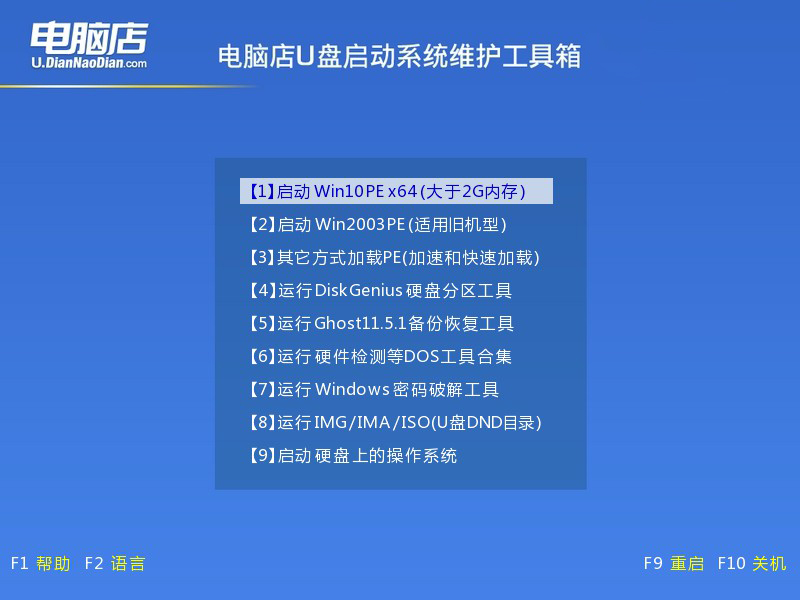
3、u盘装系统
a. u盘启动后即可进入电脑店winpe,双击打开【电脑店一键装机】。
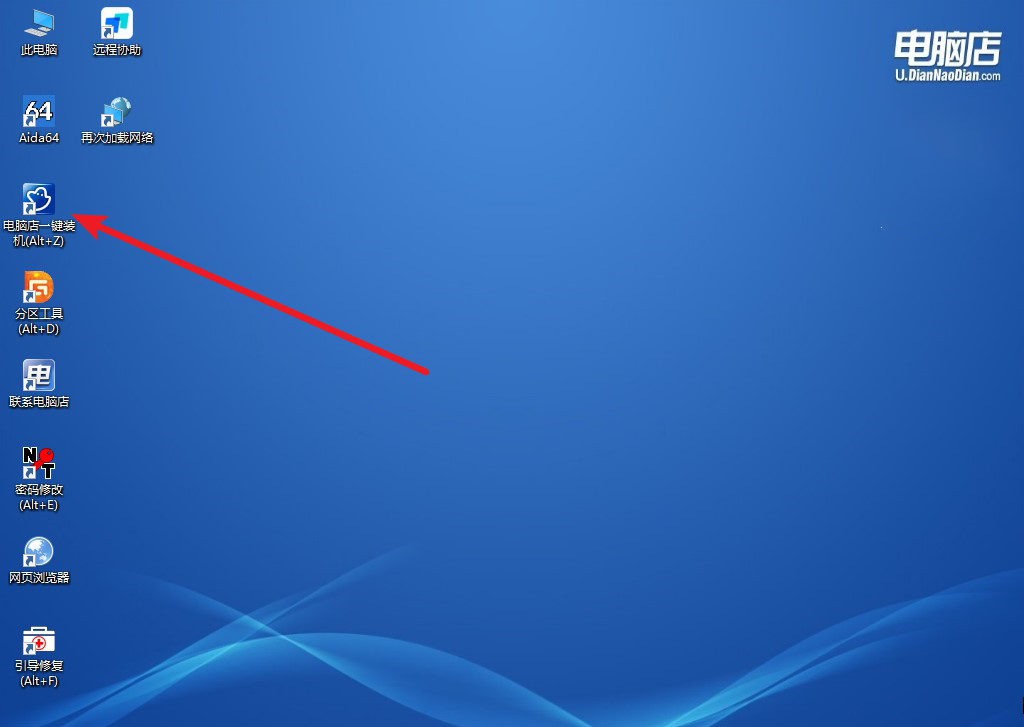
b. 如下图所示,选择镜像和系统分区,点击【执行】即可开始安装。
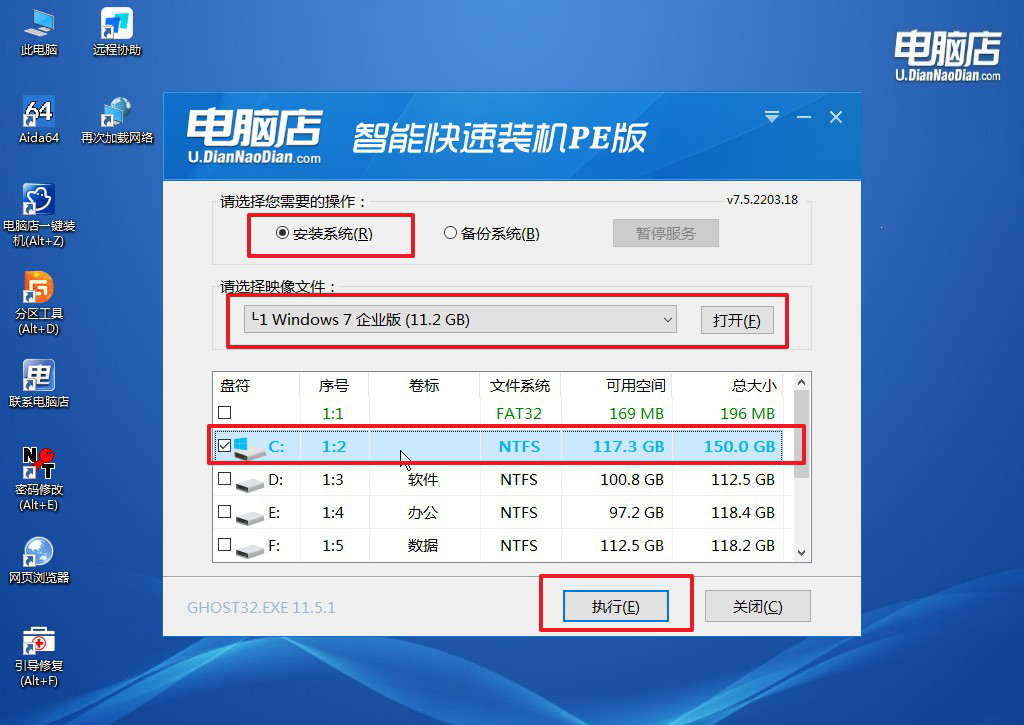
c. 在还原操作中,可默认选项,点击【是】,接下来会自动安装系统。
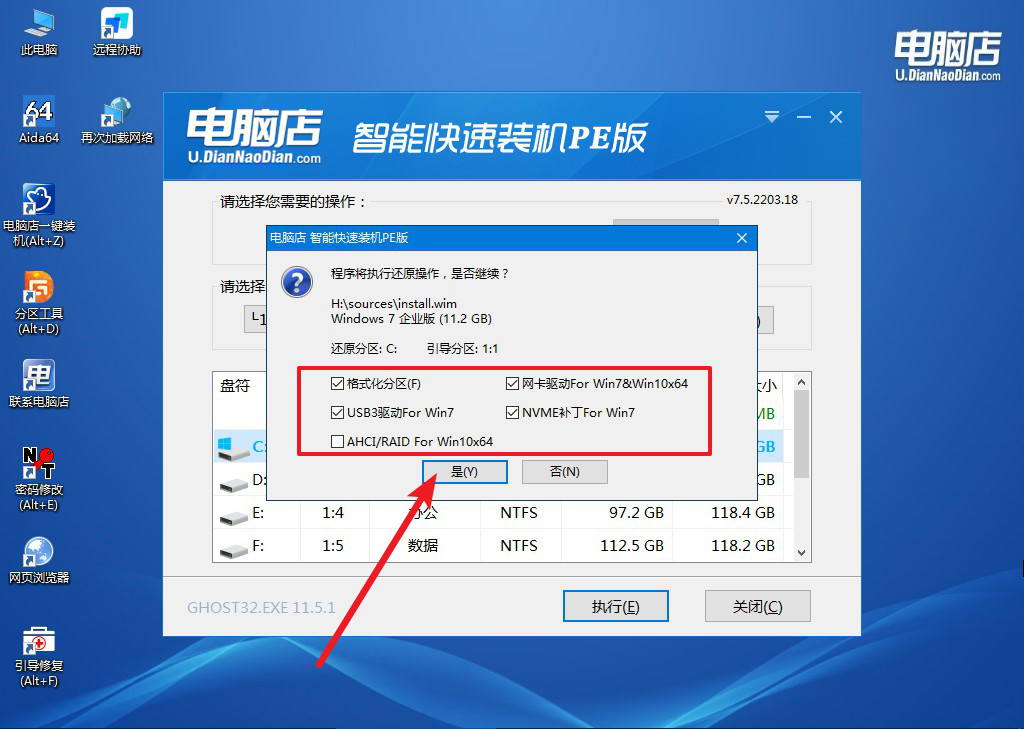
4、等待计算机重启部署,安装完成后即可进入win7系统!
四、U盘重装系统相关问题
重装系统后usb不能用了怎么办?
如果重装系统后USB接口无法使用,通常是因为USB驱动程序未正确安装。你可以尝试进入设备管理器,查看USB控制器是否有黄色感叹号或显示未安装驱动。若是,使用另一台能上网的电脑下载对应主板型号的USB驱动程序(通常在主板制造商官网上可以找到),然后通过U盘或其他设备将驱动程序传输到你的电脑并安装。安装完成后,重启电脑,USB接口应该可以正常使用。如果问题依然存在,检查主板BIOS设置中是否禁用了USB端口。
以上就是笔记本配置低重装系统教程了,安装win7在低配置笔记本上是一个不错的选择,它能够兼顾较低的硬件要求和稳定的操作体验。虽然低配笔记本在运行win7时可能无法与高端设备相比,但通过合理的设置和优化,依然可以获得顺畅的使用效果。在安装完成后,建议关闭一些不必要的系统特效,尽量精简开机启动项,并定期清理系统缓存,这样可以进一步提高笔记本的运行效率。

